Ajuda
Observação
Este guia de design foi criado para o Windows 7 e não foi atualizado para versões mais recentes do Windows. Grande parte das diretrizes ainda se aplica em princípio, mas a apresentação e os exemplos não refletem nossas diretrizes de design atuais.
Use a Ajuda como um mecanismo secundário para ajudar os usuários a concluir e entender melhor as tarefas que o mecanismo primário é a própria interface do usuário. Aplique essas diretrizes para tornar o conteúdo realmente útil e fácil de encontrar.
Um sistema de Ajuda é composto por vários tipos de conteúdo projetados para ajudar os usuários quando eles não conseguem concluir uma tarefa, querem entender um conceito com mais detalhes ou precisam de mais detalhes técnicos do que os disponíveis na interface do usuário.
Neste artigo, nos referimos à Ajuda como secundária à interface do usuário. A interface do usuário é primária porque é aí que os usuários tentam resolver seus problemas pela primeira vez. Eles consultam o sistema de Ajuda somente se não puderem realizar suas tarefas com a interface do usuário.
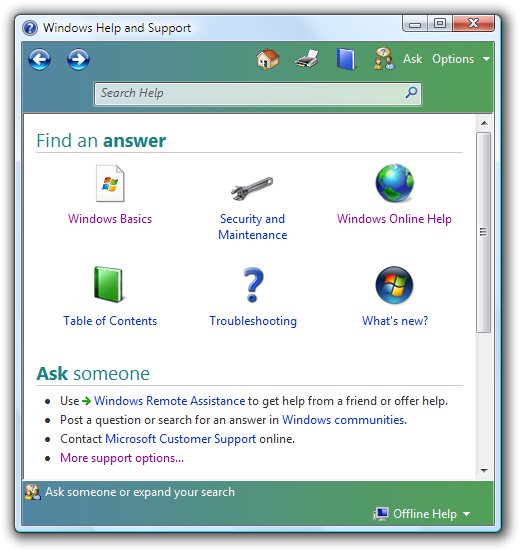
A home page ajuda e suporte do Windows, disponível no menu Iniciar.
Nota: As diretrizes relacionadas ao estilo e ao tom são apresentadas em um artigo separado.
Essa é a interface do usuário certa?
Para decidir, considere estas perguntas:
- Qual é a motivação dos usuários de destino? Quanto mais motivados forem descobrir a funcionalidade do seu programa e se tornarem usuários intermediários ou até mesmo avançados dele, mais dispostos estarão a pesquisar respostas para suas perguntas consultando tópicos da Ajuda.
- Você está usando a Ajuda para corrigir uma interface do usuário incorreta? Quanto melhor a interface do usuário, menos usuários buscarão ajuda adicional. Se o programa tiver uma interface do usuário primária muito clara e útil (como mensagens de erro sem jargões, assistentes bem escritos e caixas de diálogo inequívocas), talvez você não precise de um sistema de Ajuda secundário.
- Seu programa é relativamente simples? Nesse caso, considere incorporar todo o conteúdo de assistência necessário em suas superfícies de interface do usuário primárias. É mais provável que os usuários busquem ajuda adicional em programas que executam tarefas complexas.
- Seu aplicativo destina-se a desenvolvedores, profissionais de TI ou outros especialistas em software? Esses usuários tendem a esperar ajuda de referência para convenções de linguagem de programação e ajuda conceitual detalhada para o domínio dos recursos.
Conceitos de design
Se você decidir incluir a Ajuda em seu programa, integre-a ao seu design geral. A interface de Ajuda deve ser simples, eficiente e relevante; ele deve permitir que os usuários obtenham ajuda facilmente e, em seguida, retornem à sua tarefa. Pense no seu sistema de Ajuda em termos de tempo dos usuários: minimize a interrupção primeiro antecipando onde eles encontrarão problemas em seu programa, em seguida, resolva esses problemas incorporando assistência fundamental diretamente em sua interface do usuário e criando pontos de entrada claros e consistentes em sua Ajuda mais detalhada.
A assistência do Windows foi projetada de acordo com esses princípios. Aqui estão algumas das alterações de design na experiência do usuário da Ajuda do Windows:
- Mais pontos de entrada detectáveis para a Ajuda da interface do usuário primária (especialmente novos links de Ajuda de superfícies de interface do usuário, como caixas de diálogo, mensagens de erro e assistentes). Os links de ajuda levam você diretamente para o tópico pertinente na Ajuda.
- Um ícone do botão Ajuda está disponível no canto superior direito da maioria das páginas do hub Painel de Controle, bem como pastas de shell.
- Os usuários podem optar por obter o conteúdo de Ajuda mais atualizado da Ajuda e suporte do Windows Online quando estiverem online.
- Os tópicos de ajuda agora são baseados em tarefas em vez de focados em recursos, para que os usuários possam realizar suas tarefas de forma rápida e eficiente.
- Os tópicos de ajuda agora são amplamente baseados em cenários de usuários conhecidos.
- Os tópicos de ajuda têm um tom mais relaxado e informal, usando a linguagem do mundo real.
- Os tópicos de ajuda são projetados para verificação eficaz, pois os usuários raramente leem o conteúdo palavra por palavra.
Uma analogia para Ajuda
Para pensar mais detalhadamente sobre como projetar seu sistema de Ajuda, considere uma analogia da vida cotidiana. Você está perdido em uma cidade desconhecida. O que você faz? Muitos reagiriam da seguinte maneira:
- Obter orientação; procure pontos de referência, placas de rua (nomes e ponteiros para locais).
- Procure mapas.
- Por fim, como último recurso, peça instruções ou ligue para um amigo.
O design da "interface" da cidade afeta sua necessidade de assistência. Ruas bem rotuladas, trajetos explícitos (ponteiros para hospitais, aeroportos, museus e correios) e pontos de referência claros, como características geográficas ou edifícios proeminentes, ajudam você a encontrar seu caminho.
Você pede ajuda como último recurso. É uma indicação de que a "interface" da cidade falhou por ser mal projetada e confusa. É mais provável que você solicite ajuda em um local que tenha um rótulo específico que sugira ajuda. Por exemplo, é mais provável que você peça ajuda em um local rotulado como "Trajetos" ou "Informações" do que um local geral como a Prefeitura, embora quase qualquer pessoa na Prefeitura possa lhe dar instruções.
Quando você pede ajuda, as chances são de que você está frustrado e só quer chegar ao seu destino pretendido. Você provavelmente não está no clima para passar um tempo fazendo um tour pela cidade ou aprendendo sobre sua história. Além disso, sua motivação depende da importância da tarefa. Se você está tentando encontrar seu quarto de hotel, você vai fazer o que for preciso. No entanto, se seu objetivo é encontrar um lugar de menor importância, provavelmente você vai desistir depois de um esforço modesto.
Todos esses aspectos de encontrar seu caminho no espaço real correspondem a como os usuários normalmente encontram seu caminho no espaço virtual do seu programa. Buscar ajuda além da interface do usuário primária é por sua própria natureza desorientadora; faça o seu melhor para atenuar essa experiência por interface do usuário bem projetada e "placas de rua" inteligentes para direcionar os usuários às respostas necessárias.
Criar interface do usuário para que a Ajuda seja desnecessária
Tente tornar a Ajuda desnecessária em primeiro lugar:
- Facilitando a descoberta e a execução de tarefas comuns.
- Fornecendo instruções main claras.
- Fornecendo rótulos de controle claros e concisos orientados a metas e tarefas.
- Fornecendo instruções complementares e explicações quando necessário.
- Antecipando problemas evitáveis usando controles restritos a opções válidas, fornecendo valores padrão adequados, manipulando todos os formatos de entrada e impedindo erros.
- Escrever mensagens de erro que fornecem uma solução ou ação clara para o usuário tomar.
- Evitar designs confusos da interface do usuário, como tarefas com fluxo ruim ou uso de controles que estão desabilitados sem motivo aparente.
- Trabalhar com gravadores e editores no início do ciclo de desenvolvimento para criar texto de interface do usuário consistente e de alta qualidade em todo o programa.
Os usuários não devem precisar ir a outro lugar para descobrir como usar sua interface do usuário. Adicione informações essenciais diretamente à interface do usuário primária, em vez de forçar os usuários a sair do contexto imediato e entrar no painel Ajuda. Se houver informações importantes apenas em um tópico da Ajuda, há uma boa chance de que os usuários não a vejam. Para obter informações opcionais e mais explicativas, use links de Ajuda da interface do usuário primária para o tópico de Ajuda relevante para assistência complementar.
Considerando a motivação do usuário
Para a maioria dos usuários, velocidade e eficiência estão entre as virtudes primordiais de bons programas. Os usuários querem realizar o trabalho deles. Em geral, eles não estão interessados em aprender sobre o programa e a tecnologia para seu próprio bem; sua paciência se estende apenas na medida em que esse programa atende aos seus próprios interesses e resolve problemas em questão.
Crie seu sistema de Ajuda para corresponder à motivação dos usuários. Por exemplo, considere um usuário que tenha caminhado até um quiosque em um museu. Se ela não conseguir descobrir como realizar a tarefa rapidamente, é provável que ela desista e vá embora. É improvável que ela passe um tempo usando a Ajuda. Como alternativa, um usuário altamente motivado tem uma tolerância maior para o tempo gasto pesquisando respostas em seu sistema de Ajuda. Um usuário empresarial que deve equilibrar os livros, por exemplo, provavelmente está disposto a consultar o conteúdo da Ajuda para aproveitar ao máximo esse novo aplicativo contábil.
Escrevendo conteúdo para verificação
Escreva tópicos da Ajuda sabendo que eles serão verificados para obter informações específicas, não ler palavra por palavra. Escreva concisamente, chegando ao ponto rapidamente e fornecendo informações sobre as quais os usuários podem agir.
- Escreva tópicos de "instruções" usando etapas numeradas em um formato consistente para que os usuários reconheçam que estão recebendo assistência processual.
- Escreva tópicos de referência com facilidade de verificação em mente, usando tabelas, por exemplo, para apresentar opções de interface do usuário ou sintaxe de linguagem.
- Escreva tópicos conceituais que são logicamente organizados por subtítulos, para que o usuário possa ignorar seções inteiras de menor interesse.
Em todo o conteúdo da Ajuda, é mais fácil digitalizar listas com marcadores do que blocos de parágrafo padrão de texto; usar listas de marcadores criteriosamente, no entanto, não como uma muleta para material não reorganizado.
Criando conteúdo que importa
Considerando que nenhum sistema de Ajuda pode prever todas as perguntas que cada usuário pode ter, concentre a maior parte do conteúdo em responder às principais perguntas nos principais cenários para os usuários de destino. Por exemplo, a pesquisa eficaz e como estabelecer a conectividade de rede (entre outras tarefas) podem ser tópicos altamente procurados. Além disso, concentre-se em tarefas em seus principais cenários de usuário, em vez de documentar um recurso ou tecnologia exaustivamente para seu próprio bem.
Ponta: O suporte técnico é uma boa fonte para o conteúdo da Ajuda. Os suportes técnicos geralmente mantêm registros de perguntas frequentes sobre programas ou tarefas específicos que os usuários estão tentando (e falhando) realizar.
Não é necessário fornecer ajuda para todos os recursos na interface do usuário. Muitas vezes, ajuda inútil resulta da tentativa de criar Ajuda para tudo. Se a interface do usuário for bem projetada, a maioria desses tópicos da Ajuda não será muito útil; eles vão apenas reafirmar o óbvio.
Se houver mais de uma maneira de executar uma tarefa, na maioria dos casos, você pode apenas documentar a maneira mais comum usada por usuários inexperientes. Exceções a isso incluem considerações de acessibilidade (documentar equivalentes de teclado de ações do mouse, por exemplo) e considerações de plataforma (documentar para o fator forma tablet, por exemplo, ou para ambientes de servidor nos quais a linha de comando pode substituir pela interface gráfica do usuário).
Lembre-se de que os usuários geralmente não pensam nos problemas que estão encontrando exatamente nos mesmos termos que você. Por exemplo, os usuários podem achar estranho pensar em si mesmos como uma "conta". Lembre-se de projetar sua funcionalidade de pesquisa e indexação para considerar as prováveis variações de terminologia e sinônimos.
No entanto, entre a interface do usuário primária e o sistema de Ajuda, os termos devem ser muito semelhantes se não forem idênticos. Os usuários podem ficar confusos quando a linguagem do sistema de Ajuda não se correlaciona muito com o que estão vendo na tela.
Escrevendo texto de link da Ajuda atraente
Ao vincular a um tópico da Ajuda da interface do usuário principal, escreva um texto de link da Ajuda atraente. Linguagem clara e específica inspira confiança. Os usuários tendem a acreditar que links genéricos da Ajuda (um botão com a palavra "Ajuda" ou "Saiba mais" sobre ele) não levarão às informações certas sem um investimento significativo de tempo.
Se você fizer apenas cinco coisas...
- Projete sua interface do usuário para que os usuários não precisem de Ajuda.
- Torne sua Ajuda útil concentrando o conteúdo nas principais perguntas nos principais cenários para seus usuários de destino.
- Apresente o conteúdo da Ajuda para que seja fácil de examinar.
- Entenda que você não precisa fornecer ajuda para todos os recursos na interface do usuário.
- Torne os pontos de entrada de Ajuda detectáveis e atraentes.
Padrões de uso
Diferentes tipos de conteúdo atendem a diferentes finalidades.
| Tipo de conteúdo | Exemplo |
|---|---|
|
Ajuda processual fornece as etapas para executar uma tarefa. |
A ajuda processual deve se concentrar em informações "como" em vez de "o que" ou "por quê".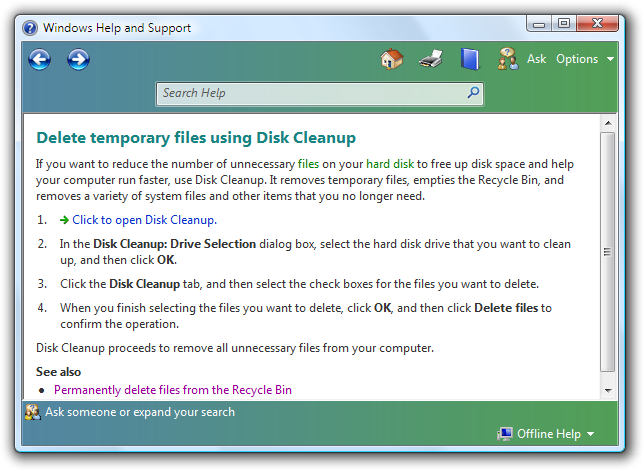
Neste exemplo, o tópico ajuda descreve como usar um recurso do utilitário Limpeza de Disco, fornecendo etapas a serem seguidas em sequência. |
|
Ajuda conceitual fornece informações em segundo plano, visões gerais de recursos ou processos. |
A ajuda conceitual deve fornecer informações "o quê" ou "por quê" além daquelas necessárias para concluir uma tarefa. 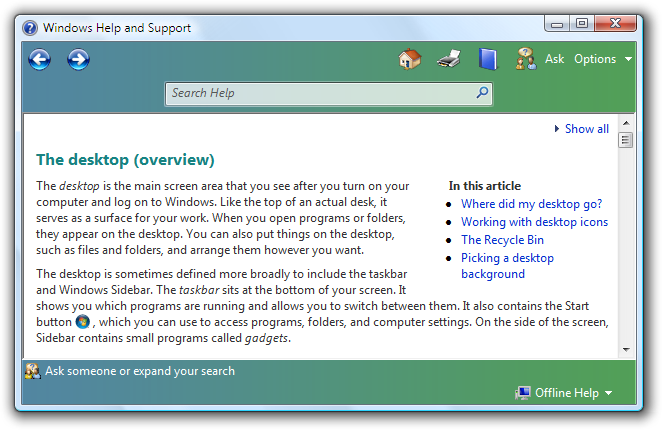
Neste exemplo, o tópico Ajuda define o que é a área de trabalho e fornece detalhes adicionais sobre o que ela contém e por que os usuários interagem com ela. |
|
Ajuda de referência serve como um livro de referência online. |
Você pode usar a ajuda de referência para documentar uma linguagem de programação ou interfaces de programação. 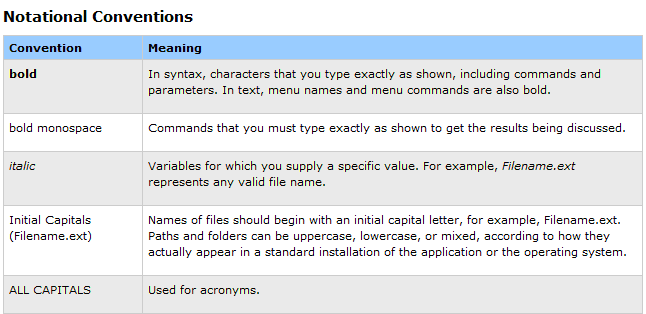
Neste exemplo, o tópico da Ajuda lista as convenções tipográficas em uso para esse idioma ou aplicativo específico, fornecendo as informações em uma tabela fácil de examinar. |
Diretrizes
Pontos de entrada
Link para tópicos específicos e relevantes da Ajuda. Não vincule à home page da Ajuda, ao sumário, a uma lista de resultados da pesquisa ou a uma página que seja vinculada apenas a outras páginas. Evite vincular a páginas estruturadas como uma grande lista de perguntas frequentes, pois isso força os usuários a pesquisar aquele que corresponde ao link em que clicaram. Não vincule a tópicos específicos da Ajuda que não são relevantes e úteis para a tarefa em questão. Nunca vincule a páginas vazias.
Não coloque links de Ajuda em todas as janelas ou páginas para fins de consistência. Fornecer um link de Ajuda em um só lugar não significa que você precisa fornecê-los em todos os lugares.
Use links de Ajuda para caixas de diálogo, mensagens de erro, assistentes e folhas de propriedades. Se o link ajuda se aplicar a controles específicos, coloque-o sob eles, alinhado à esquerda. Se o link ajuda se aplicar à janela inteira, coloque-o no canto inferior esquerdo da área de conteúdo da janela.

Neste exemplo, o segundo link da Ajuda se aplica a um grupo de controles.
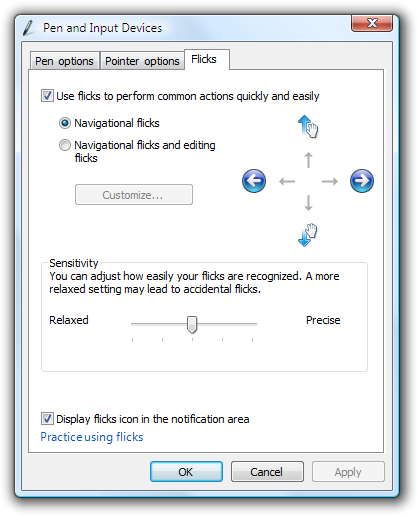
Neste exemplo, o link Ajuda se aplica a toda a janela.
Use links de Ajuda em vez de referências textuais genéricas para Ajuda sempre que tecnicamente possível.
Correto:
Como posso reparar erros de disco?
Incorreto:
Para obter mais informações sobre como reparar erros de disco, consulte Ajuda e suporte.
Use um botão Ajuda com o ícone ajuda para as páginas de hub dos itens do painel de controle. Coloque-o no canto superior direito. Esses botões não têm um rótulo, mas têm uma dica de ferramenta que lê Ajuda.
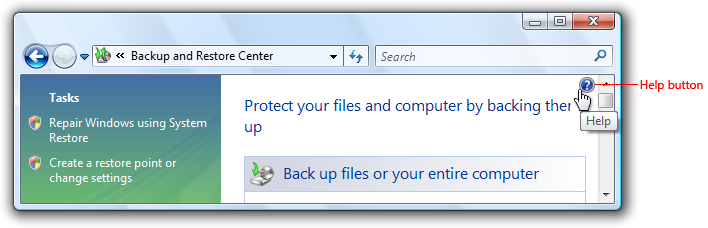
Um item do painel de controle com um botão Ajuda.
A Ajuda F1 é opcional. Os usuários se acostumaram a encontrar informações de Ajuda relacionadas ao contexto imediato da interface do usuário na tela pressionando a tecla F1, que é rotulada como Ajuda nos teclados padrão. Você pode incluir a Ajuda F1 se, por exemplo, estudos de usabilidade mostrarem que os usuários esperam encontrá-la ou se a interface do usuário do programa é complexa o suficiente para se beneficiar da assistência contextual.
Programas com barras de menus podem ter uma categoria de menu Ajuda. Para obter diretrizes do menu Ajuda, consulte Menus.

Neste exemplo, o acessório do Windows Paint tem uma categoria de menu Ajuda.
Para acessibilidade do teclado, forneça paradas de tabulação para botões e links da Ajuda.
O botão Ajuda e o comportamento do link devem ser os seguintes: o painel ajuda é aberto e um tópico da Ajuda dedicado é exibido; a interface do usuário que invocou o painel Ajuda deve permanecer aberta para preservar a experiência contextual.
Não use os seguintes estilos obsoletos de ponto de entrada da Ajuda: "Saiba mais" ou "Saiba mais sobre..." links, botões de Ajuda genéricos e botões de Ajuda contextuais na barra de título. Embora tenham sido usados no passado, estudos de usabilidade determinaram que os usuários tendem a ignorá-los. Em vez disso, use links para tópicos específicos da Ajuda. Para obter diretrizes sobre como escrever bons links de Ajuda, consulte Links de ajuda.
Incorreto:

Não use "Saiba mais" ou "Saiba mais sobre..." Links.
Incorreto:
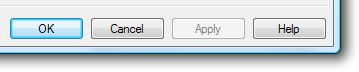
Não use botões genéricos da Ajuda.
Incorreto:

Não use botões de Ajuda contextuais na barra de título.
Conteúdo
- Não crie conteúdo óbvio. Os tópicos de ajuda que repetem o que está na interface do usuário primária não agregam valor.
-
Não crie conteúdo no qual o usuário não possa agir de alguma forma.
- Exceção: Alguns conteúdos conceituais fornecem informações importantes em segundo plano sem necessariamente levar à ação do usuário.
- Evite resoluções vagas para problemas. Por exemplo, "contate o administrador do sistema" ou "reinstale o aplicativo" tendem a frustrar os usuários.
- Exceção: Recomendamos entrar em contato com o administrador do sistema se essa for a única solução prática e os administradores do sistema esperam ser contatados para o problema.
- Evite conteúdo que resolva cenários de usuário altamente improváveis. Desenvolva seu conteúdo de ajuda main para o que você prevê que será uso normal; observe exceções importantes ao uso esperado, mas trate esse conteúdo como uma prioridade mais baixa.
- Reúna comentários de seus usuários sobre como seus tópicos da Ajuda são úteis. Permitir que os usuários classifiquem tópicos individuais. Realize estudos de usabilidade em sua documentação para verificar problemas que envolvem qualidade e capacidade de descoberta de conteúdo.
- Ponta: Os comentários do usuário também são uma ótima maneira de gerar mais conteúdo baseado em tarefas, com foco no que os usuários estão realmente fazendo com seu programa, em vez de conteúdo baseado em recursos, focado simplesmente em uma descrição da tecnologia.
- Forneça várias maneiras de acessar seu conteúdo. Um sumário, um índice e um mecanismo de pesquisa são três dos métodos mais comuns para melhorar a descoberta.
- Se houver mais de uma maneira de executar uma tarefa, na maioria dos casos, você pode apenas documentar a maneira mais comum usada por usuários inexperientes.
Ícones
- Use o ícone de Ajuda somente para Explorer janelas e as páginas de hub de itens do painel de controle. Não use o ícone ajuda com links da Ajuda.
Correto:
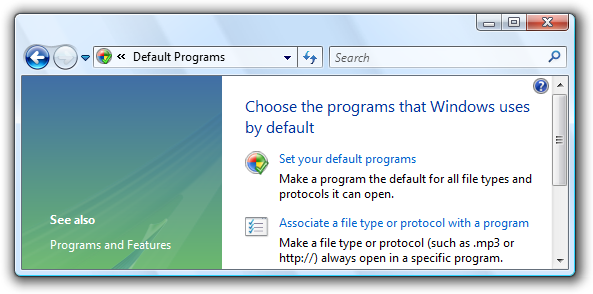
Neste exemplo, uma janela do Windows Explorer usa um ícone de Ajuda para fornecer acesso à Ajuda.
Incorreto:
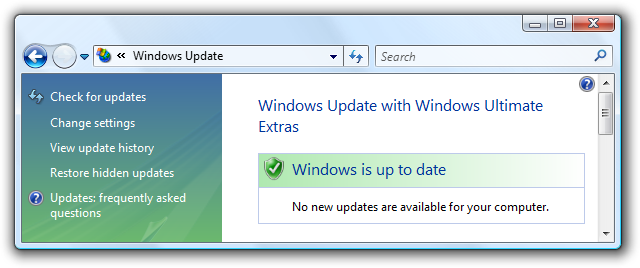
Neste exemplo, o ícone ajuda no canto inferior esquerdo é usado incorretamente com um link da Ajuda.
Texto
Links de ajuda
Forneça informações específicas sobre o conteúdo do tópico da Ajuda, usando o máximo de texto relevante e conciso necessário. Os usuários geralmente ignoram links genéricos da Ajuda. Verifique se os resultados do link são usuários previsíveis não devem ser surpreendidos pelos resultados.
- Exceção: Você pode usar "Mais informações" para complementar as instruções que estão diretamente na interface do usuário, especialmente se o fornecimento de informações específicas no link ajuda leva a repetições desnecessárias ou torna o link menos atraente.
Incorreto:
Uma senha forte tem pelo menos seis letras de maiúsculas e minúsculas, números e símbolos. O que é uma senha forte?
Correto:
Uma senha forte tem pelo menos seis letras de maiúsculas e minúsculas, números e símbolos. Mais informações
No exemplo incorreto, o link da Ajuda é repetitivo. Ele faz uma pergunta que já foi respondida.
Sempre que possível, a frase Ajuda vincula o texto em termos da pergunta principal respondida pelo conteúdo da Ajuda. Não use frases "Saiba mais sobre", "Conte-me mais sobre" ou "Obtenha ajuda com isso".
Incorreto:
Saiba mais sobre como adicionar exceções
Correto:
Quais são os riscos de permitir exceções?
Como fazer adicionar exceções?
Nos exemplos corretos, o link é formulado em termos da pergunta primária respondida pelo tópico Ajuda.
Se as informações mais relevantes puderem ser resumidas de forma sucinta, coloque o resumo diretamente na interface do usuário em vez de usar um link da Ajuda. No entanto, você pode usar um link de Ajuda para fornecer informações complementares.
Incorreto:
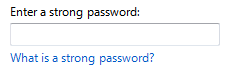
Correto:

Melhor:

O exemplo correto resume as informações da Ajuda de forma sucinta, melhorando consideravelmente a probabilidade de que os usuários as leiam. O melhor exemplo fornece um link de Ajuda para obter mais informações sobre esse assunto complexo.
Links de Ajuda de Frase para indicar claramente a assistência. Os links de ajuda nunca devem ler como links de ação.
Use todo o link da Ajuda para o texto do link, não apenas as palavras-chave.
Correto:
Quais são os riscos de permitir exceções?
Incorreto:
Quais são os riscos de permitir exceções?
No exemplo correto, toda a frase de link da Ajuda é usada para o texto do link.
- Exceção: Os links de ajuda para sites externos devem simplesmente usar o nome do site ou da página como o link. Qualquer texto que introduza o nome do site não precisa ser incluído no próprio link.
Os links de ajuda não precisam corresponder exatamente aos títulos do tópico da Ajuda, mas deve haver uma conexão forte e óbvia entre os dois. Crie links e títulos em pares por esse motivo.
Correto:
Como posso melhorar o desempenho desse recurso? (texto do link)
Configurando esse recurso para o desempenho ideal (título do tópico)
Incorreto:
Como posso melhorar o desempenho desse recurso? (texto do link)
Visão geral completa desse recurso (título do tópico)
No exemplo incorreto, o título do tópico ajuda difere substancialmente no escopo do texto do link da Ajuda e pode ser desorientador.
Se o conteúdo da Ajuda estiver online, deixe isso claro no texto do link. Isso ajuda a tornar o resultado dos links previsível.
Correto:
Para obter mais formatos e ferramentas, acesse o site da Microsoft.
Incorreto:
Onde posso encontrar formatos e ferramentas adicionais?
Use frases completas.
Não use pontuação final, exceto para pontos de interrogação.
Não use reticências para links ou comandos da Ajuda.
Conteúdo da Ajuda
- Formate elementos da interface do usuário usando negrito para facilitar a identificação. Isso é especialmente útil para tópicos de Ajuda processual, permitindo que os usuários examinem os procedimentos e vejam rapidamente elementos pertinentes da interface do usuário.
- Formatar legendas usando itálico. Isso se aplica a tabelas, arte, capturas de tela e outros elementos gráficos que se beneficiam de uma breve explicação textual.
- Consulte Ajuda simplesmente como Ajuda. Geralmente, não use a frase Ajuda online, a menos que você esteja de fato se referindo ao conteúdo em seu site.